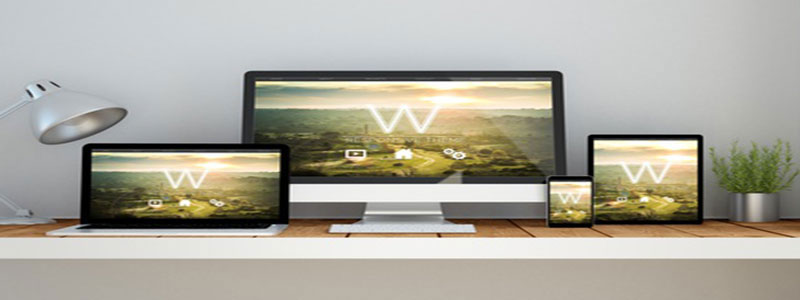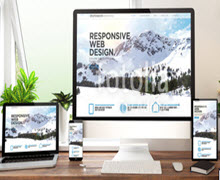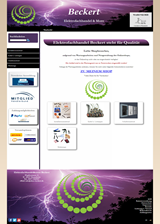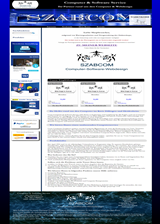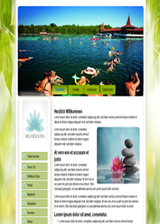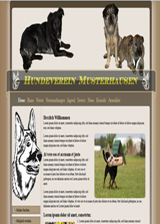Schritt 5 Persönliche Daten & Einstellungen
.
- Eingabe Persönliche Daten
- Was fĂĽr ein Unternehmer sind sie? (Nur fĂĽr Onlineshop)
- Auswahl der Widerrufsbelehrung (Nur fĂĽr Onlineshop)
- Eingabe Persönliche Kontaktdaten
- Eingabe eMailadressen (Nur fĂĽr Onlineshop)
- Eingabe Firmendaten
- Eingabe Bankdaten (Nur fĂĽr Onlineshop)
- Eingabe der Daten fĂĽr das Kontaktformular
.
Damit wir jetzt die Firmendaten eingeben können, klicken Sie entweder Links in der Navigation Adminbereich auf „Betriebsdaten->Firmendaten“ oder in der Schritt für Schritt Anleitung auf „Schritt 5“.
.
Geben Sie diese Daten gewissenhaft ein, da diese Daten gebraucht werden fĂĽr:
- Kopf und Fussbereich der Webseite
- Ihren automatischen eMailversand
- Ihre Newsletter, die verschickt werden
- Bestellungen und Rechnungen
- FĂĽr die Buchhaltung
- Die Landkarte mit Ihrem Standort, die Sie in das Impressum und Kontaktformular enbinden können
- Das Kontaktformular
.
.
Fallen Sie unter die Kleinunternehmer gemäß § 19 UStG, dann setzen Sie bitte hier einen Haken.
Danach geben Sie bitte den Pfad ihres Firmenlogos ein z.B. images/meinlogo.jpg.Geben noch die Höhe 180 und Breite 180 ein.
Laden Sie bitte das Logo in den angegebenen Ordner auf Ihren Webspace.
Und drĂĽcken dann bitte auf Speichern
Das Logo wird in den Bestellungen und Rechnungen angezeigt.
.
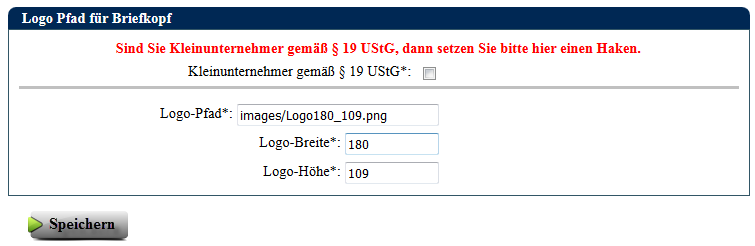
.
.
.
Hier können 3 Widerrufsbelehrungen ausgewählt werden.
- FĂĽr den Verkauf von normalen Waren
- FĂĽr den Verkauf von digitalen Waren
- FĂĽr die Dienstleistung Reparatur
Hat man nur die Standardwiderrufsbelehrung, oder hat alles in eine Widerrufsbelehrung gepackt, so wählt man „Für den Verkauf von normalen Waren aus“.
.

.
.
Eingabe Cookie Hinweis DSGVO Konform.
Gemäß Datenschutz-Grundverordnung (DSGVO) und ePR-Richtlinie müssen Website-Besitzer Cookie-Zustimmungen von Ihren Besuchern aus der EU einholen.
Aus diesem Grund müssen Sie – falls Ihre Website andere als die für ihre Grundfunktion unbedingt notwendigen Cookies verwendet – vor jeder Datenerfassung oder -verarbeitung die Zustimmung Ihrer Benutzer zu diesen Cookies einholen.
In der Basisfunktion setzt diese Webseite nur Cookies, die fĂĽr die Grundfunktion notwendig sind.
.
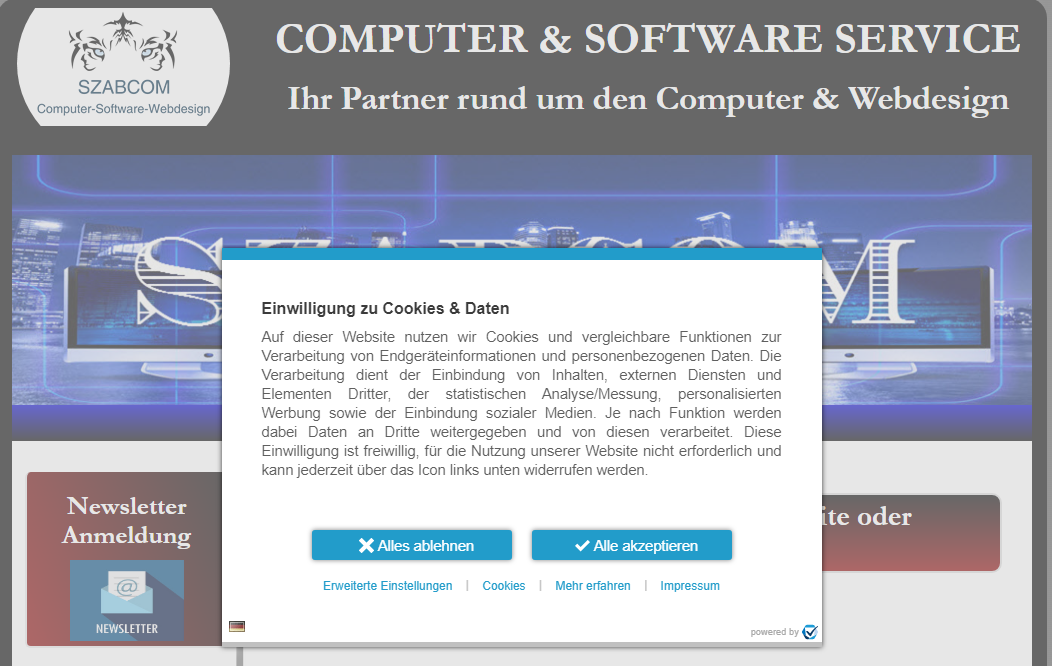
.
Man ist aber auf der sicheren Seite, wenn man ein Cookie-Consent-Banner auf seiner Webseite setzt. Was das ist, kann HIER nachgelesen werden.
.
Wenn Sie einen Cookie-Consent-Banner setzen möchten, dann machen Sie bei „Cookie Hinweis setzen Ja / Nein:“ einen Haken. Danach fügen Sie den Cookie-Code in das Textfeld und drücken auf Speichern.
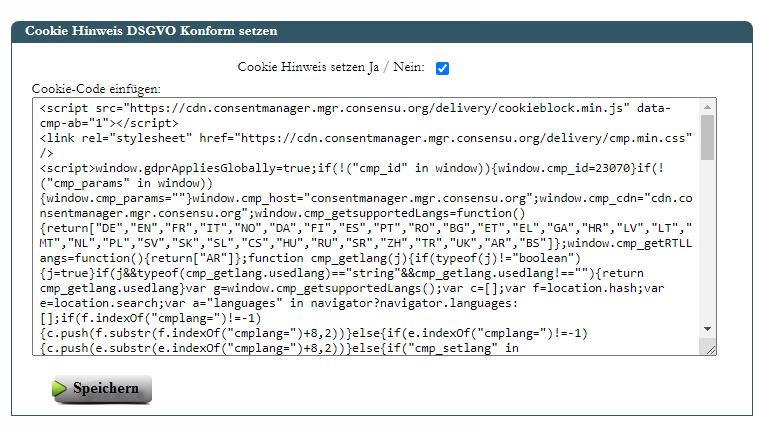
.
.
.
Eingabe "Persönliche Daten"
Geben Sie hier die Anrede, Ihren Vornamen und Ihren Nachnamen ein. Besitzen Sie eine Firma, dann geben Sie noch bei "Firma" den Firmennamen ein.
Eingabe "Anschrift"
Sind Sie eine Privatperson, geben Sie Ihre Wohnadresse ein. Haben Sie eine Firma, dann geben Sie die Anschrift Ihrer Firma ein.
Eingabe "Kontaktdaten"
Hier geben Sie die Telefonnummer und Ihre eMailadresse ein. Optional kann noch die Faxnummer und die Handynummer eingegeben werden.
- Wurden alle Daten eingegeben, so drĂĽcken Sie bitte auf "Speichern".
.
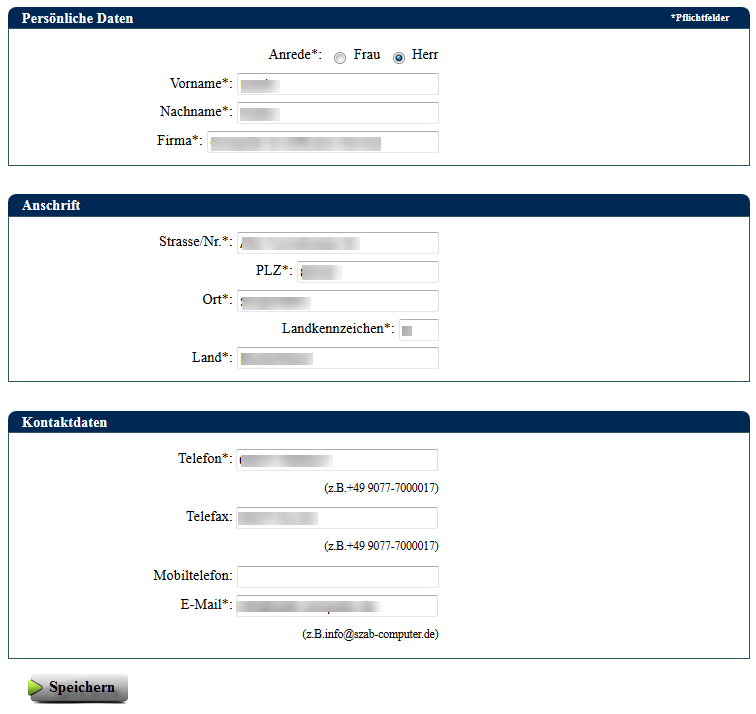
.
.
.
Hier haben Sie die Möglichkeit 3 eMailadressen einzugeben. Diese werden einmal
- FĂĽr den Versand der Waren
- FĂĽr den Bestellvorgang
- FĂĽr den Service
benötigt. Diese eMail-Adressen werden für das Verschicken der automatischen eMails bei Bestellvorgängen, bei Reklamationen oder bei Zahlungseingängen verwendet.
Haben Sie nur eine eMailadresse angelegt, so geben Sie bitte immer die gleiche Adresse ein.
.
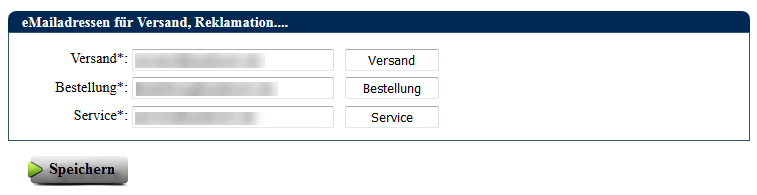
.
.
.
Auch wenn Sie keine Firma oder Shop besitzen geben Sie bitte diese Daten ein.- Shopname ist der Firmenname oder Shopname
- Shop-eMail: Eingabe der eMail-Adresse
- Shop-Url: Eingabe der Internetadresse
- Shop-Telefon: Eingabe der Telefonnummer
- Shop-Fax: Eingabe der Faxnummer
.
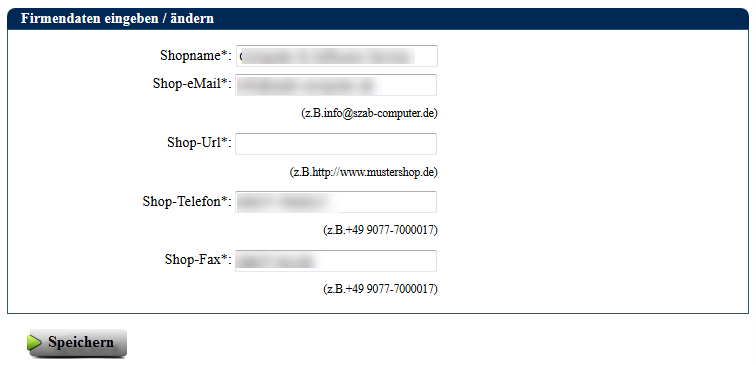
.
.
Eingabe Bankdaten(Nur bei Onlineshop).
Die eingegebenen Bankdaten, werden nur fĂĽr den Bestellvorgang mit BankĂĽberweisung verwendet.Geben Sie hier bitte den Kontoinhaber, den Bankname, die Kontonummer(optional), die Bankleitzahl (Optional), die IBAN-Nummer und die BIC ein.
.
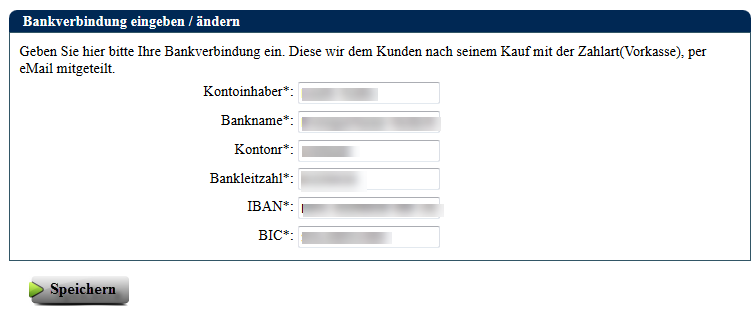
.
.
Eingabe Adresse von Finanzamt(Nur bei Onlineshop).
Die Eingabe der Adresse vom Finanzamt ist bis jetzt noch Otional. Diese wird bei Erscheinen des Moduls „Umsatzsteuervoranmeldung“ relevant.
.
Administrator Passwort eingeben.
Hier kann der Adminname und das Passwort geändert werden. Mit diesen Daten bitte sorgfältig umgehen!
.
.
Als erstes werden Sie gefragt, ob Sie das reCAPTCHA von Google einbinden möchten.
Eine Beschreibung, wie man das reCAPTCHA einbindet finden Sie im nächsten Navigationspunkt "Schritt 5 reCAPTCHA v. Google" oder sie klicken auf den nachfolgenden Link
.
Anleitung reCAPTCHA von Google.
Als zweites werden Sie gefragt, ob Sie eine Landkarte mit Ihrem Standort im Kontaktformular anzeigen möchten.
Wenn Sie eine Karte möchten, dann klicken Sie bitte bei „Karte einbinden“ in den Kreis „Ja“.
.
Karte oder Route einbetten
Hinweis: Verkehrs- und andere Karteninformationen sind in der eingebetteten Karte manchmal nicht verfĂĽgbar.
.
- Ă–ffnen Sie Google Maps.
- Rufen Sie die Route, die Karte oder das Street View-Bild auf, das Sie einbetten möchten
- Klicken Sie links oben auf das Dreistrich-MenĂĽ.
- Klicken Sie auf Karte teilen oder einbetten.
- Klicken Sie auf Karte einbetten.
- Klicken Sie links neben dem Textfeld auf den Abwärtspfeil, um die gewünschte Größe auszuwählen.
- Kopieren Sie den Text in dem Feld. FĂĽgen Sie ihn dann in den HTML-Code bei "Google Maps HTML-Code*" ein.
.
Geben Sie dann nochmals die eMailadresse ein
Feld Betreff: Diese Eingabe ist fĂĽr die Herkunft der geschickten eMail relevant
Durch Lesen der Betreffzeile weiĂź man sofort, dass die erhaltene eMail von Ihrer Webseite verschickt wurde.
Feld Beschreibung Öffnungszeiten: Hier können die Öffnungszeiten eingetragen werden. Besitzen Sie keine Firma, kann ein beliebiger Text eingetragen werden. Die Eintragung muss nicht sein, dieses Feld kann auch leer bleiben.
.
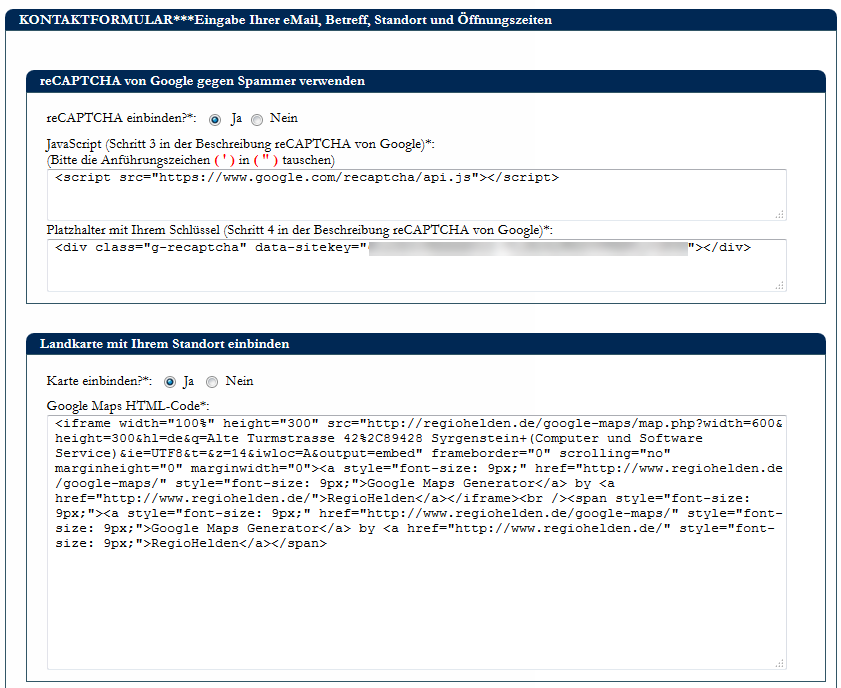
.
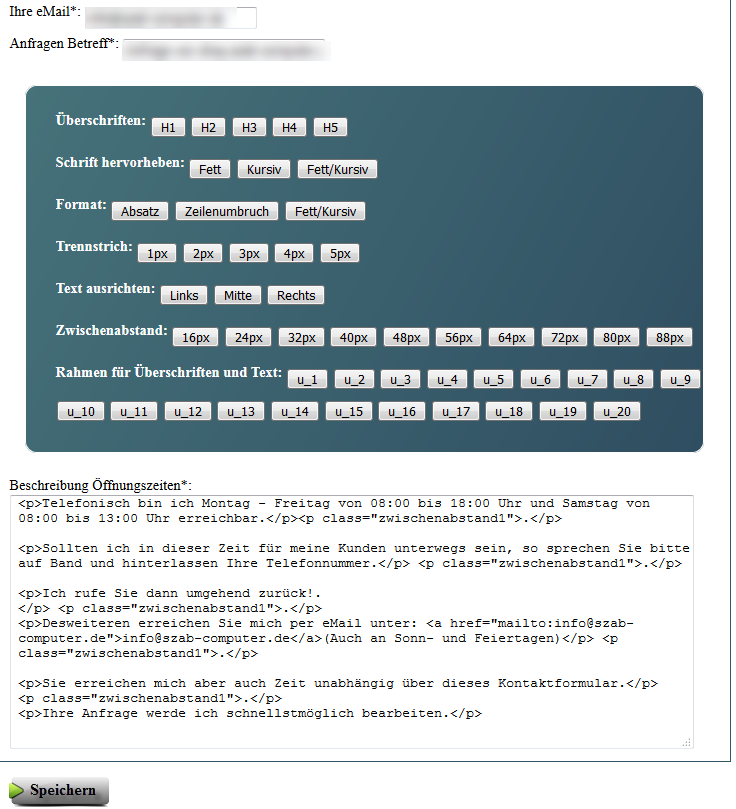
.
.
|
Computer und Software Service Alte Turmstrasse 42 Tel.: 09077-7000017 eMail: info@szab-computer.de |
|